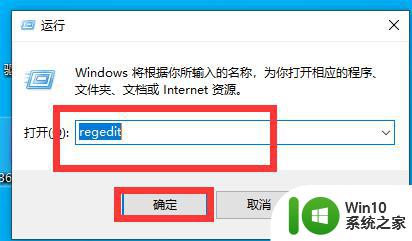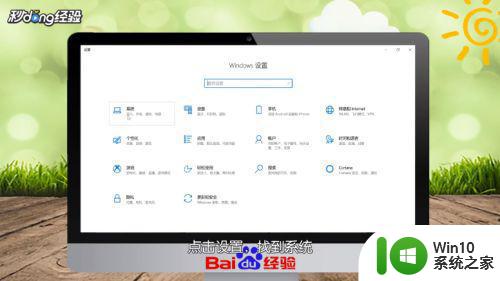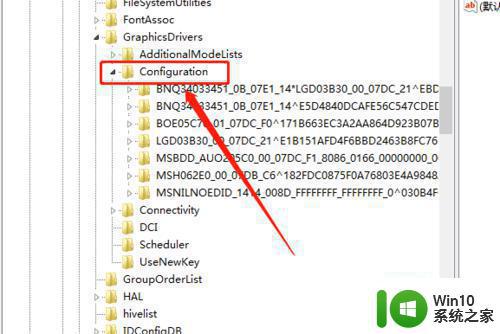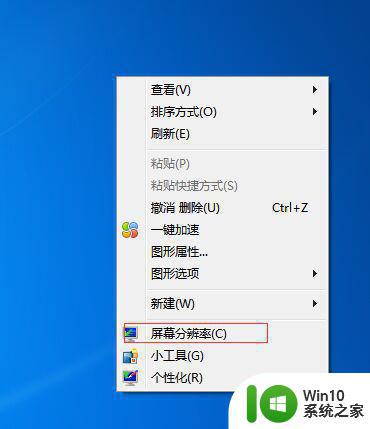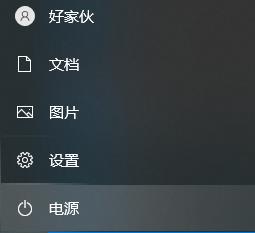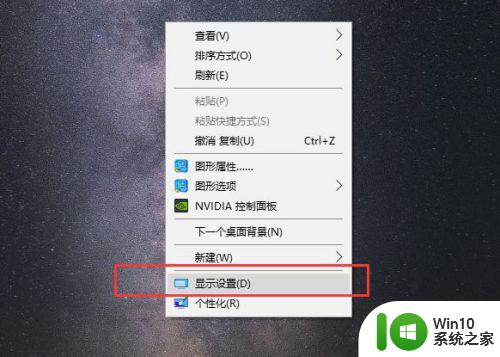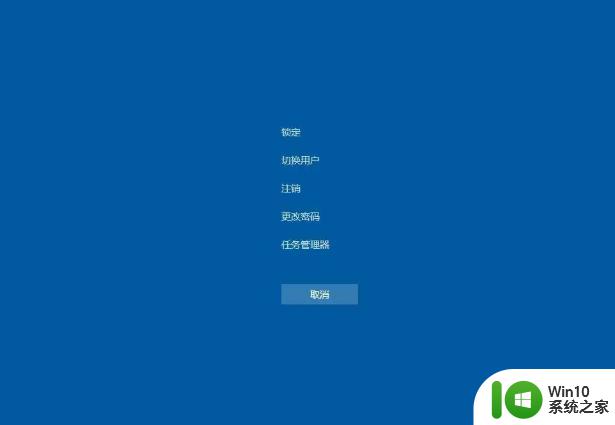笔记本电脑玩cf游戏两边有黑边的处理方法 笔记本电脑玩CF游戏全屏显示有黑边怎么办
笔记本电脑玩cf游戏两边有黑边的处理方法,随着科技的不断发展,笔记本电脑已经成为我们日常生活中不可或缺的一部分,而CF游戏作为一款备受玩家喜爱的射击游戏,更是经常成为大家的娱乐选择。有些玩家在使用笔记本电脑玩CF游戏时可能会遇到一个问题,就是全屏显示时出现了黑边。面对这个问题,我们有哪些解决办法呢?下面就为大家介绍一些处理方法。
具体方法如下:
1、同时在键盘上按下“WIN”键+“R”键(WIN键如图所示,在键盘左下角“Ctrl”跟“Alt”中间),弹出运行框。

2、在运行框中输入“regedit”,然后点击确定。
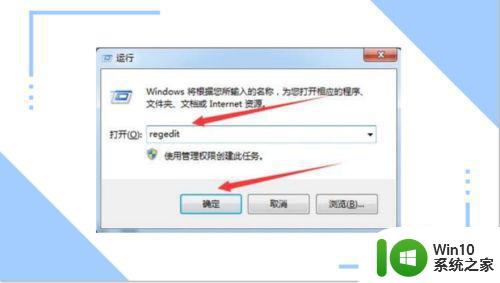
3、打开注册表编辑器后,打开HKEY_LOCAL_MACHINE。打开SYSTEM。
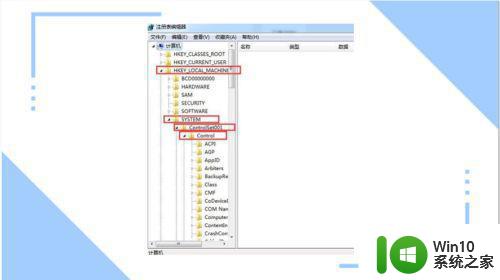
4、打开ControlSet001
打开Control打开GraphicsDrivers
打开Configuration
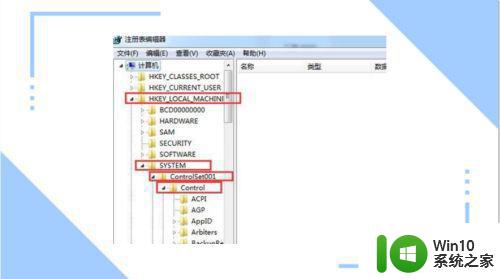
5、鼠标右键点击Configuration,点击“查找”。
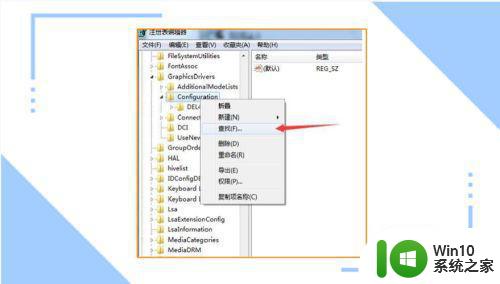
6、在输入框输入“scaling”。
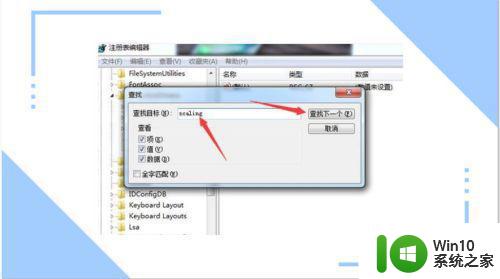
7、在右侧找到“scaling”,右键点击,选择“修改”。
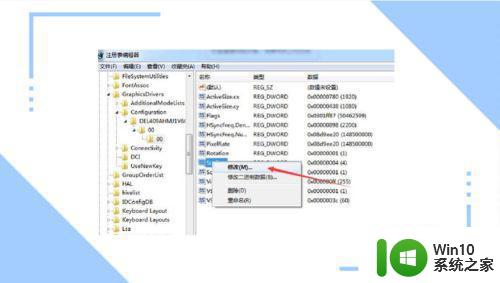
8、在弹出来的框里,把“数值数据”改成3就好了。
以上就是笔记本电脑玩CF游戏两边有黑边的处理方法的全部内容,如果您还有疑问,请按照小编的方法操作,我们希望这篇文章能够帮助到您。